win11打开游戏弹出ms-gamingoverlay Win11玩游戏提示ms gamingoverlay无法关闭
最近有玩家反映,在使用Win11系统打开游戏时会弹出ms-gamingoverlay的提示,但却无法关闭,这个问题让很多玩家感到困扰,影响了他们的游戏体验。针对这一情况,我们有必要深入了解ms-gamingoverlay的作用和解决方法,以便让玩家们能够顺利畅玩游戏。
Win11提示ms-gamingoverlay处理方法解决方法一:
1、首先同样是进入系统“设置”。
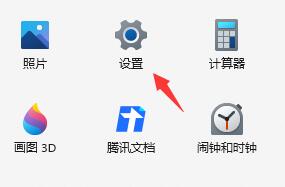
2、然后进入左侧的“游戏”。

3、再进入右侧的“屏幕截图”。
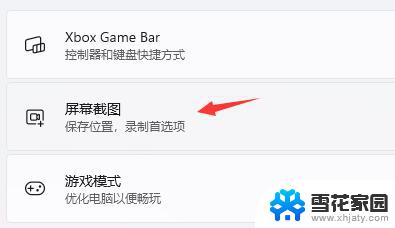
4、接着在录制偏好设置中关闭“录制游戏过程”就可以了。
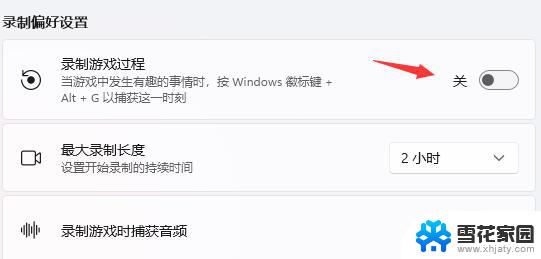
解决方法二:
1、打开运行(Win+R),并输入regedit命令,按确定或回车。
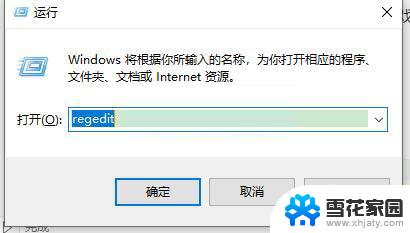
2、定位如下位置:HKEY_CURRENT_USER\SOFTWARE\Microsoft\Windows\CurrentVersion\GameDVR
找到AppCaptureEnabled这个键值,把值改为0。
3、定位如下位置:HKEY_CURRENT_USER\System\GameConfigStore
找到GameDVR_Enabled这个键值,把值改为0。
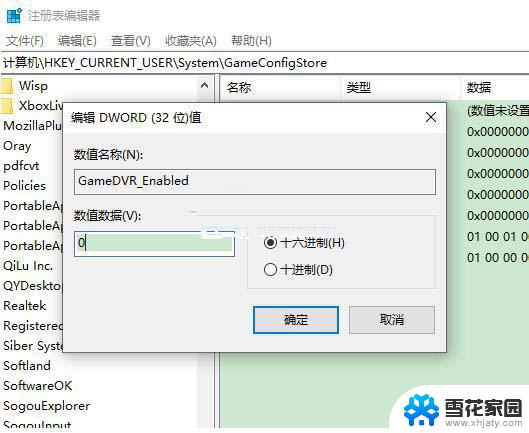
之后打开任意游戏应该就不会弹窗了,如果还弹窗就看看你在设置里有没有关闭xbox相关设置。
以上就是win11打开游戏弹出ms-gamingoverlay的全部内容,有遇到相同问题的用户可参考本文中介绍的步骤来进行修复,希望能够对大家有所帮助。
win11打开游戏弹出ms-gamingoverlay Win11玩游戏提示ms gamingoverlay无法关闭相关教程
-
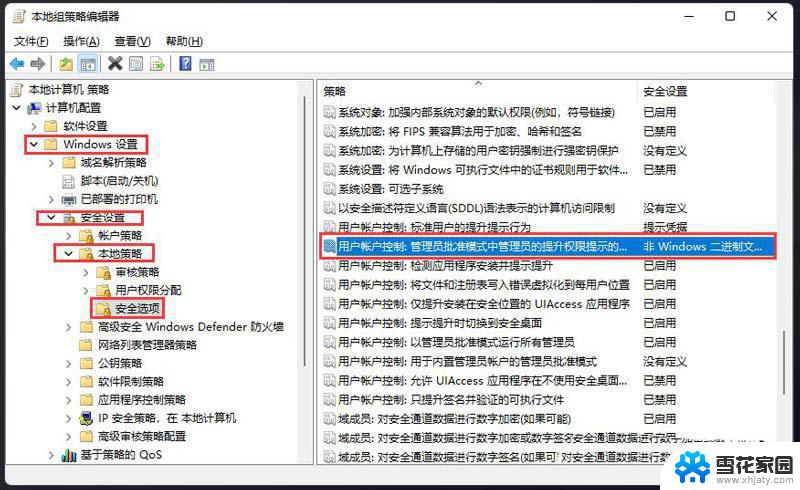 win11打开软件总会弹出提示 Win11打开软件弹窗太多怎么办
win11打开软件总会弹出提示 Win11打开软件弹窗太多怎么办2024-10-15
-
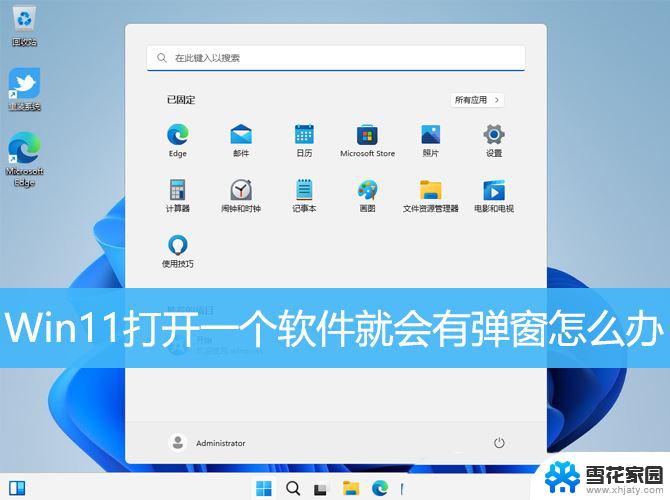 win11打开软件弹窗设置 Win11打开软件弹窗如何关闭
win11打开软件弹窗设置 Win11打开软件弹窗如何关闭2024-10-31
-
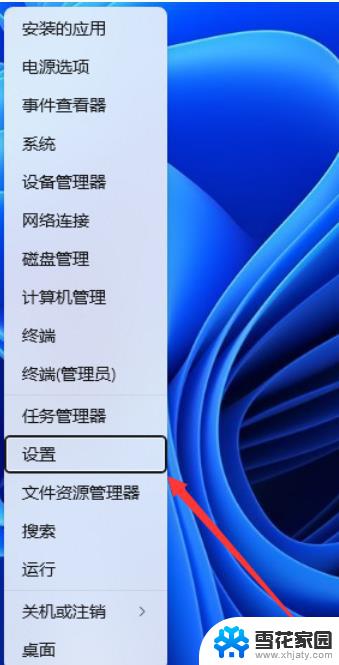 win11关闭不了自动弹键盘 win11屏幕键盘自动弹出停止方法
win11关闭不了自动弹键盘 win11屏幕键盘自动弹出停止方法2024-12-18
-
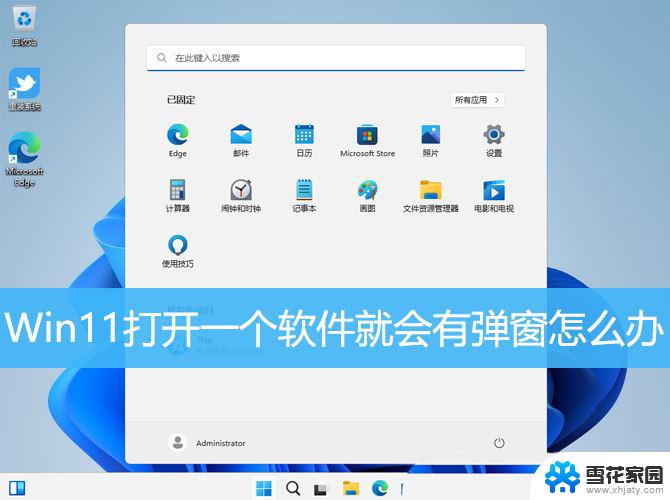 win11经常自动弹出窗口 Win11打开软件弹窗解决方法
win11经常自动弹出窗口 Win11打开软件弹窗解决方法2024-12-27
- win11游戏怎么关闭输入法 win11玩游戏关闭输入法方法
- win11不停的弹出 Win11打开软件弹窗解决方法
- 笔记本一直提示升级win11,怎么关闭 笔记本自动更新关闭方法
- microsoft家庭功能怎么关win11 解决Win11家庭功能不停弹出登录提示的方法
- win11彻底关掉开机广告弹窗 Windows11广告弹窗关闭教程
- win11如何把通知关闭 Win11如何关闭系统通知提示
- win11edge消息推送电脑怎么打开 弘电脑如何设置动态提醒和回复通知
- win11锁屏后如何让屏幕一直亮着 Win11怎么设置屏幕常亮时间
- 关闭电脑病毒和威胁防护win11 如何有效关闭win11病毒
- win110怎么设置显示字体 win10字体设置在哪里
- win11打开电脑的安全策列 Win11本地安全策略工具快速打开方法
- win11任务栏图标怎么设置并排显示窗口 Win11如何设置并排显示窗口
win11系统教程推荐
- 1 win110怎么设置显示字体 win10字体设置在哪里
- 2 win11任务栏图标怎么设置并排显示窗口 Win11如何设置并排显示窗口
- 3 如何改变win11地区设置 win11地区设置教程
- 4 win11笔记本电脑调节分辨率 电脑屏幕分辨率调整
- 5 笔记本win11完全关机 Win11系统电脑怎么关机
- 6 win11安全 实时保护 关闭 win11实时保护关闭方法
- 7 win11 屏幕使用时间 win11屏幕显示时间设置教程
- 8 win10如何删除win11更新文件 如何删除win11更新文件
- 9 win11禁用触摸板啊 外星人笔记本触摸板关闭操作步骤
- 10 win11查询系统操作日志看删除 Win11错误日志查看方法